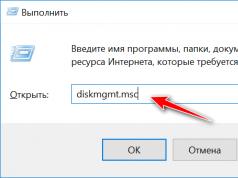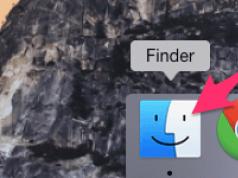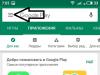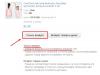ფოტოების სლაიდშოუ მუსიკასთან ერთად? დეტალური გაკვეთილი, თუ როგორ უნდა გააკეთოთ სლაიდშოუ უფასოდ, სწრაფად და ლამაზად 10 ნაბიჯში. ჩვენ შევქმნით ფოტო პრეზენტაციას Proshow Producer 7-ში. შეგიძლიათ დაამატოთ ვიდეო, ტექსტი და თანამედროვე ეფექტები.
ახლა მოდით გადავიდეთ ჩანართზე "ეფექტები" და შევარჩიოთ შესაბამისი ეფექტები ჩვენი წარწერის გამოჩენისთვის, ჩვენებისთვის და დამალვისთვის. ეს კეთდება Label Behavior ბლოკში.

დათვალიერების ღილაკის გამოყენება ძალიან მოსახერხებელია ყველა ეფექტის სანახავად. უაღრესად გირჩევთ მის გამოყენებას.

ნაბიჯი 9. ვიდეო სლაიდი
Proshow Producer-ში შეგიძლიათ გამოიყენოთ არა მხოლოდ ფოტოები, არამედ ვიდეო თქვენს სლაიდშოუში! რა თქმა უნდა, აქ დიდი ფილმის მონტაჟი პრობლემური იქნება, მაგრამ მოკლე ვიდეოების ჩასმა ძალიან სასარგებლო იქნება. ვიდეოსთან მუშაობის პრინციპი თითქმის იგივეა, რაც ფოტოებზე. თქვენ იღებთ მას და გადაიტანეთ ვიდეო ფაილი ცარიელ სლაიდში. მაგრამ ამას ლოდინი მოუწევს. ჩემი ვიდეოს, 4 წუთამდე ხანგრძლივობის, პროგრამაში ჩატვირთვას დაახლოებით 10 წუთი დასჭირდა. ლანჩის გახურება მოვახერხე ჯ

როდესაც ფაილი მზად იქნება გამოსაყენებლად, შეგიძლიათ იხილოთ პროგრამაში თქვენს მიერ შექმნილ სლაიდ შოუსთან ერთად. თქვენ შეგიძლიათ დატოვოთ ყველაფერი უცვლელი, მაგრამ მაინც უნდა იცოდეთ, რომ ვიდეოების მსგავსად ფოტოების მასშტაბირება, როტაცია, ყველა შესაძლო გზით მორგება და + ამოჭრა შესაძლებელია. მე მაქვს ცალკე ვიდეო გაკვეთილი ამის შესახებ.
მაგრამ მე გაჩვენებთ მოკლედ როგორ გააკეთოთ ეს.
ორჯერ დააწკაპუნეთ ვიდეო სლაიდზე და გახსენით Layer Options – Slide Options – Crop.

მოსანიშნი ველებისა და სანახავი ხელსაწყოების გამოყენებით, თქვენ ირჩევთ სასურველ ვიდეო ფრაგმენტს საჩვენებლად. ხანდახან სასარგებლოა სასწორის სლაიდერის გამოყენება ჩარჩოს უფრო ზუსტად ასარჩევად. როდესაც ყველაფერი მზად არის, დააჭირეთ "OK".

სრულიად დამავიწყდა მისი ჩვენება სკრინშოტებში, ამიტომ სიტყვებით აგიხსნით. მას შემდეგ რაც პანელზე დაამატებთ ვიდეოს, ამ სლაიდის დრო ტოლი იქნება ვიდეო ფაილის დროს. თუ თქვენ მოაჭრათ ვიდეო, გირჩევთ ან ხელით შეცვალოთ სლაიდის დრო, ან მონიშნოთ ყუთი აქ: სლაიდის ოფციები – ფენის ვარიანტები – ვიდეოს ოფციები – სლაიდი (ვიდეოს დრო სლაიდისთვის). Სულ ეს არის.
ჯანმრთელი:მე მაქვს სტატია, თუ როგორ გამოვიყენოთ სტილი ვიდეოებზე და გამოვიყენოთ კადრები (ფონის ვიდეო ფოტოების ქვეშ) პროგრამის მეექვსე ვერსიაში, მაგრამ ამ მხრივ ახალი არაფერი გამოჩენილა მეშვიდე ვერსიაში, ამიტომ გაკვეთილი აქტუალურია, შეგიძლიათ იყოთ ცნობისმოყვარე.
ნაბიჯი 10. შეინახეთ სლაიდშოუ თქვენს კომპიუტერში
სლაიდ შოუზე მუშაობისას პერიოდულად უნდა შეინახოთ პრეზენტაცია. განსაკუთრებით იმ შემთხვევებში, თუ დრო არ გქონდა დასრულება. ამისათვის გადადით ფაილზე – Save As... და შეინახეთ, დაასახელეთ მკაფიო სახელი და დაიმახსოვრეთ სად შეინახეთ. გაითვალისწინეთ, რომ თქვენ არ შეინახეთ დასრულებული ვიდეო, არამედ სამუშაო ფაილი, რომელსაც მოგვიანებით დაუბრუნდებით.

სანამ თქვენს სლაიდშოუზე მუშაობთ, არ გირჩევთ ფოტოების, მუსიკის და ვიდეოების წაშლას ან გადატანას თქვენს კომპიუტერში სხვა ადგილას.
როდესაც სლაიდ შოუზე მუშაობა დასრულდება, საჭიროა მისი ექსპორტი პროგრამიდან დასრულებულ ვიდეო კლიპში. ამისათვის გადადით "PUBLISH" ფანჯარაზე, პროგრამის ზედა მარჯვენა კუთხეში. და "პუბლიკაციის ფორმატების" განყოფილებაში აირჩიეთ სასურველი ფორმატი. მაგალითად, „ვიდეო ვებისთვის, მოწყობილობებისთვის...“ (ვიდეო ვებისთვის, მოწყობილობებისთვის და კომპიუტერისთვის). დააწკაპუნეთ "შექმნა".

აირჩიეთ რეზოლუცია და დააწკაპუნეთ "შექმნა", მიეცით სახელი და დაიმახსოვრეთ სად შეინახოთ.

დასრულებული ვიდეოკლიპის შექმნას გარკვეული დრო დასჭირდება. თქვენ უნდა დაელოდოთ. 5 წუთამდე ხანგრძლივობის ფოტოების სლაიდ შოუს შექმნას დაახლოებით 20 წუთი მჭირდება, სხვათა შორის, მაქვს მოკლე ვიდეო გაკვეთილი, თუ როგორ შეინახოთ ვიდეო თქვენს კომპიუტერში, გირჩევთ ნახოთ.

როგორ დავამატოთ მრავალი მუსიკალური სიმღერა
მეორე (მესამე და ა.შ.) მუსიკალური ტრეკის დასამატებლად, თქვენ უბრალოდ უნდა გადაიტანოთ ის ხმის ზოლზე (როგორც პირველი).

აუდიო ჩანაწერების რედაქტირებისთვის, ჩვეულებრივ, მივდივართ აქ: პრეზენტაცია – პრეზენტაცია მუსიკა... ან, ალტერნატიულად, ორჯერ დააწკაპუნეთ აუდიო ტრეკზე სლაიდების ქვეშ.

სიმღერების გაცვლა შესაძლებელია ბლოკში „ხმოვანი ტრეკების“ ისრებით.
როგორ დავჭრათ სიმღერა Proshow-ის პროდიუსერში
მუსიკის მოსაჭრელად, ჩვენ უნდა შევიდეთ "აუდიო ტრეკების" ფანჯარაში.
აირჩიეთ ჩანაწერი, რომლის ამოჭრა გსურთ და დააწკაპუნეთ ღილაკზე „ხმა მაღლა და ქვევით“.

აქ, მოსანიშნი ველებისა და მოთამაშის ხელსაწყოების გამოყენებით, აირჩიეთ ფრაგმენტი, რომლის შენახვაც გსურთ. შემდეგ დააჭირეთ "OK"

როგორ გავაუქმოთ მუსიკა სლაიდშოუს ბოლოს
"საუნდტრეკები" ფანჯარაში გამოიყენეთ ფუნქცია "ქვემო ხმა პრეზენტაციის ბოლოს".

როგორ შევცვალოთ პრეზენტაციის ფონი
ნაგულისხმევად, პრეზენტაციის ფონი შავი იქნება. სხვა ფერით ან სურათით რომ ჩაანაცვლოთ, უნდა გადახვიდეთ: Presentation – Presentation Background. თქვენ შეგიძლიათ დააყენოთ ინდივიდუალური ფონი თითოეული ცალკეული სლაიდისთვის "სლაიდის პარამეტრები" ფანჯარაში "ფონის" განყოფილებაში.
საკვანძო სიტყვები:
სლაიდი ფოტოებიდან, სლაიდ შოუ ფოტოებიდან, სლაიდ შოუ უფასოდ, ფოტო პრეზენტაცია, სლაიდები ფოტოებიდან მუსიკით, როგორ გავაკეთოთ სლაიდი, სლაიდების შექმნა, სლაიდ შოუ მუსიკით უფასოდ, ვიდეო სლაიდი, პროგრამა სლაიდ შოუსთვის, პროშოუს პროდიუსერი 7
ჩვენ განვიხილეთ ყველა პოპულარული აპლიკაცია ჩვენს განედებში, გარდა Microsoft Power Point-ის მოძველებული ხელსაწყოებისა. მაგრამ თუ იცით სხვა პროგრამები, რომლებმაც შეიძლება გადააჭარბონ ამ რეიტინგის გამარჯვებულებს, კეთილი იყოს თქვენი მობრძანება კომენტარებში! საიტის ავტორები აუცილებლად გაითვალისწინებენ ყველას მოსაზრებებს და შეასწორებენ. მაგრამ ახლა მოდით მივცეთ განხილული პროდუქტების საბოლოო შეფასება.
Movavi SLIDESHOW დაგეხმარებათ სწრაფად და მარტივად გააკეთოთ სლაიდშოუ ფოტოებიდან, დაამატოთ მუსიკა, ვიდეო ფაილი, შეურიოთ ეს ყველაფერი, დაარედაქტიროთ, დაამატოთ მაგარი ეფექტები და ექსპორტი გაუკეთოთ აბსოლუტურად ნებისმიერ ფორმატში.
PhotoSHOW PRO-ს აქვს მსგავსი მახასიათებლები, ოდნავ ჩამოუვარდება რედაქტორის ფუნქციებს, მაგრამ წინ უსწრებს ეფექტების რაოდენობას. ინტეგრირებული მაგარი საბაჟო სლაიდების გადასვლები 170-ზე მეტი ცალი რაოდენობით. პროგრამა ნამდვილად ღირს დახარჯული ფული.
Wondershare Builder Deluxe, ისევე როგორც წინა პროდუქტები, ეხება ნახევრად პროფესიონალურ პროგრამულ უზრუნველყოფას. მაგრამ ინგლისურენოვანი მენიუ პროგრამას მიუწვდომელს ხდის დამწყებთათვის, თუმცა ბევრ კონკურენტს შეშურდება მისი ხარისხი.
ProShow პროდიუსერი – გამოსავალი დადებითი და ამით ყველაფერი ნათქვამია. ათობით და ასობით, თუ არა ათასობით კარგი პარამეტრი, ჩაშენებული FS დონის რედაქტორი და 3D ანიმაციით მუშაობა პაკეტის შესაძლებლობების მხოლოდ მცირე ნაწილია. მართალია, სპეციალური კურსების გარეშე ამის გაგება ადვილი არ არის.
ProShow Gold - პროდიუსერის გამარტივებული ვერსია "ხალხისთვის". ეს არის იაფი, მაგრამ ნაკლებად პოპულარული ფუნქციური შეზღუდვებისა და ინტერფეისის სირთულის გამო. მიუხედავად ამისა, Pro პროდუქტი უკეთესი აღმოჩნდა.
MAGIX Photostory Deluxe– პროდიუსერის უახლოესი ანალოგი. მას აქვს გაუმჯობესებული კონტროლი და გაზრდილი ოპერაციული სიჩქარე ცხელი კლავიშების გამოყენებით. აქციის ფარგლებში, ის 3-ჯერ იაფი ღირს, ვიდრე პროდიუსერი!
ბოლიდის შემქმნელი - მარტივი, მარტივი და უფასო პროგრამა. ეს არის "სახლის" ვარიანტი იმ შემთხვევაში, თუ თქვენ არ გაქვთ სახსრები და არ შეგიძლიათ დახარჯოთ დაახლოებით 1000-1500 რუბლი Movavi-დან ან AMS Software-დან აპლიკაციის შესაძენად.
CyberLink MediaShow Ultra - კარგი კომბინირებული გადაწყვეტა ფოტო და ვიდეო არქივის შესანარჩუნებლად. სხვა საკითხებთან ერთად, მას შეუძლია დაკეცოს ფილმები და სლაიდები. ის ამას კარგად აკეთებს, მაგრამ პაკეტის განხილვა ღირს მხოლოდ იმ შემთხვევაში, თუ მისი სხვა ფუნქციებიც მოთხოვნადია.
სწრაფი სლაიდშოუს შემქმნელი მუშაობს სწრაფად, მაგრამ ვიდეოსაც არ ინახავს. პროგრამა განკუთვნილია მხოლოდ სლაიდების პროექტორზე გადასატანად, როგორც უნივერსიტეტის პრეზენტაციის ნაწილი.
IceCream Slideshow Maker ... გახსოვთ ხუმრობა, რომ Lada Kalina-ს ერთი პლუსი აქვს და ის ბატარეის ტერმინალზეა განთავსებული? ასე რომ, IceCream-ს საკმაოდ ლამაზი ინტერფეისი აქვს. წინააღმდეგ შემთხვევაში, კომუნალურმა კომპანიამ არ გაამართლა მოლოდინი.
თქვენ ასევე შეიძლება შეამჩნიეთ, რომ ჩვენ არ გვიხსენებია უფასო პროგრამა თქვენს კომპიუტერში მუსიკით ფოტოებიდან სლაიდ შოუს შესაქმნელად, Dvd Slideshow Gui. სამწუხაროდ, მიმოხილვის სხვა აპლიკაციებთან შედარებით, მისი ფუნქციონირება მნიშვნელოვნად მოძველებულია, ამიტომ ხსენება უაზრო იქნება.
ასევე, PhotoStage Slideshow Maker არ შედიოდა ჩვენს საუკეთესო პროგრამებში PC-სთვის. სუსტია ანალოგებთან შედარებით. მაგრამ Renderforest ონლაინ სერვისი, პირიქით, საკმაოდ კარგად არის დამზადებული. აქ თქვენ შექმნით კოლაჟებს და სლაიდშოუებს ონლაინ რეჟიმში, დიდი რაოდენობით შაბლონების გამოყენებით, დაამატეთ მუსიკა და გადასვლები. თქვენ შეგიძლიათ შეცვალოთ ჩარჩოები ნებისმიერ ეტაპზე, პროგრამა საშუალებას გაძლევთ დაბრუნდეთ უკან.
მაგრამ იმისათვის, რომ დაზოგოთ თქვენი გონება, მოგიწევთ დარეგისტრირება და სერვისი არ გაძლევთ საშუალებას გადაიტანოთ ვიდეო HD-ზე, იგივე ტელევიზორისთვის, სანამ არ გადაიხდით სარგებლობას. მომხმარებლის შეთანხმება არ ითვალისწინებს სხვა ვარიანტებს. სრულფასოვანი რუსულენოვანი მართვის პანელის არარსებობა ნაკლოვანებებს მატებს. ამის გარეშე დამწყებთათვის რთულია გაიგოს სასარგებლო ფუნქციების მასა და განახორციელოს ფოტო დამუშავება.
თუ გსურთ შექმნათ სლაიდები და დინამიური ვიდეო კლიპები Android-ზე, სცადეთ Slideshow Master პროგრამა. ეს არ არის დედამიწაზე დამანგრეველი, მაგრამ ეს არის კარგი ინსტრუმენტი მობილური მოწყობილობებისთვის. აქ შეგიძლიათ დაამატოთ, დაარედაქტიროთ, წაშალოთ სურათების ფრაგმენტები, შესაძლებელია მათი ამოჭრა, ინტეგრირებულია მელოდიების ნაკრები და სხვა სასარგებლო ვარიანტები თქვენი ვიდეოების ფოტოებიდან გაფორმებისთვის.
სლაიდშოუ იქმნება სხვადასხვა პროგრამების გამოყენებით - ფასიანიც და უფასოც. მათი შეძენა შესაძლებელია მაღაზიებში ან ჩამოტვირთვა ონლაინ. გარდა ამისა, არსებობს სპეციალური ონლაინ სერვისები. მათი უმეტესობა ინგლისურენოვანია. რაც შეეხება რედაქტორებს, შემდეგ განვიხილავთ ზოგიერთი ყველაზე პოპულარულის შესაძლებლობებს.
სლაიდების ჩვენება PowerPoint რედაქტორში
PowerPoint სლაიდშოუს პროგრამული უზრუნველყოფა ითვლება ერთ-ერთ საუკეთესო აპლიკაციად მისი ტიპის დღეს. ინტუიციური ინტერფეისი და მომხმარებლისთვის მიწოდებული უამრავი შესაძლებლობა მას უაღრესად პოპულარულს ხდის. მისი გამოყენებით სლაიდშოუ იქმნება რამდენიმე ეტაპად.
პირველ რიგში, რა თქმა უნდა, თქვენ უნდა აირჩიოთ შესაფერისი ფოტოები და, მოხერხებულობისთვის, მოათავსოთ ისინი ცალკე საქაღალდეში. შემდეგი, გახსენით პროგრამა და გადადით "ჩასმა" ჩანართზე. შემდეგ გადადით "ფოტო ალბომი" განყოფილებაში და აირჩიეთ "ფოტო ალბომის შექმნა". მენიუში, რომელიც გამოჩნდება, იპოვეთ ბრძანება "ფაილი ან დისკი". ამის შემდეგ, აირჩიეთ საჭირო ფოტოები თქვენს კომპიუტერში და მონაცვლეობით დააწკაპუნეთ "ჩასმა" და "შექმნა".
შემდეგ ეტაპზე დააწკაპუნეთ ღილაკზე "ნახვა" და აირჩიეთ "Slide Sorter" ვარიანტი. აქ რედაქტორი მომხმარებელს აძლევს კადრების გაცვლის შესაძლებლობას. შემდეგი, თქვენ უნდა აირჩიოთ რეჟიმი. უმჯობესია დააჭიროთ "ნორმალური". ამის შემდეგ შეგიძლიათ შეცვალოთ კლიპის სახელი. იმისათვის, რომ ის ეფექტური იყოს, უნდა გადახვიდეთ "ტრანზიციების" ჩანართზე. თუ სასურველია, შეგიძლიათ დააყენოთ როგორც სხვადასხვა გადასვლები ფოტოებს შორის, ასევე ერთი და იგივე. ამ უკანასკნელ შემთხვევაში დააწკაპუნეთ ღილაკზე "მიმართვა ყველას".
შეინახეთ ფაილი PowerPoint-ში
ასე რომ, ჩვენ გავარკვიეთ, თუ როგორ უნდა გააკეთოთ სლაიდ შოუ თქვენს კომპიუტერში PowerPoint-ის გამოყენებით. ახლა ვნახოთ, როგორ შეგვიძლია მისი გადარჩენა. ამის საუკეთესო გზაა Windows Media Video ფაილის ტიპის არჩევა. ამ შემთხვევაში, შემდგომში შექმნილი სლაიდ შოუს ნახვა შესაძლებელია ნებისმიერ მედია ფლეერში.

PowerPoint მომხმარებელს კიდევ ერთ საინტერესო შესაძლებლობას აძლევს. თუ სასურველია, შეგიძლიათ შეცვალოთ ფოტოების დიზაინი, ზომა და სტილი. გარდა ამისა, დეველოპერებმა შექმნეს მზა შაბლონები რედაქტორში. ერთი მათგანის გამოსაყენებლად, თქვენ უნდა გადახვიდეთ მთავარ მენიუში, შემდეგ კი "შექმნა" - "მზად შაბლონები". არჩეული შაბლონი შეიძლება მორგებული იყოს თქვენი შეხედულებისამებრ.
სლაიდების ჩვენება PhotoShow პროგრამაში
PhotoShow Editor არის კიდევ ერთი საკმაოდ პოპულარული აპლიკაცია, რომელიც შექმნილია ფოტოებიდან სლაიდების ჩვენების შესაქმნელად. პროგრამა ასევე უამრავ საინტერესო ფუნქციას აძლევს მომხმარებელს. სანამ კლიპის შექმნას დაიწყებთ, უნდა აირჩიოთ შესაფერისი ფოტოები, ისევე როგორც პირველ შემთხვევაში. გარდა ამისა, დაგჭირდებათ რაიმე სახის მუსიკალური ფაილი. ფოტოები მოთავსებულია ცალკე საქაღალდეში. ამ შემთხვევაში მიზანშეწონილია დაალაგოთ ისინი იმ თანმიმდევრობით, რომლითაც შემდგომში გამოჩნდება ეკრანზე და დანომრეთ.

ახლა მოდით შევხედოთ როგორ გააკეთოთ სლაიდ შოუ თქვენს კომპიუტერში PhotoShow რედაქტორის გამოყენებით. დასაწყებად, ორჯერ დააწკაპუნეთ მზის მალსახმობზე და აირჩიეთ „ახალი პროექტი“. შემდეგ მარცხნივ თქვენ უნდა იპოვოთ საქაღალდე შენახული ფოტოებით და დააწკაპუნეთ მასზე. ამის შემდეგ, ყველა სურათი გამოჩნდება მარჯვნივ. შემდეგი ნაბიჯი არის საჭირო ფოტოების გადატანა ქვემოთ მდებარე პანელზე. აქ სურათი გამოჩნდება მასზე დაწკაპუნების შემდეგ ზედა. ასევე შეგიძლიათ დააჭიროთ საქაღალდის ხატულას ფოტოების ქვემოთ. ამ შემთხვევაში, ისინი ერთდროულად გადავა ქვედა პანელზე.
ახლა შეგიძლიათ გადახვიდეთ ჩანართზე "გადასვლები". სურვილის შემთხვევაში შეგიძლიათ აირჩიოთ რომელიმე მათგანი. ნებისმიერ გადასვლაზე დაწკაპუნების შემდეგ, ის დამონტაჟდება პირველ და მეორე ფოტოებს შორის. გამოჩნდება ღილაკი "გამოიყენე ყველასთვის".
გადასვლების არჩევის შემდეგ, შეგიძლიათ დაიწყოთ მომავალი სლაიდ შოუს მუსიკალური დიზაინის მოწყობა. ამისათვის დააჭირეთ ღილაკს "პროექტის პარამეტრები", რომელიც მდებარეობს ქვემოთ. შემდეგი - "მუსიკა" - "მუსიკის ფაილის დამატება". ფანჯარაში, რომელიც იხსნება, აირჩიეთ წინასწარ მომზადებული კომპოზიცია - "გახსნა". ფაილის გადმოტვირთვის შემდეგ დააჭირეთ ღილაკს "სინქრონიზაცია".
შემდეგ შეგიძლიათ დაიწყოთ ეკრანის მორგება. ამისათვის თქვენ კვლავ უნდა დააჭიროთ ღილაკს "პროექტის პარამეტრები". აქ, სხვა საკითხებთან ერთად, შეგიძლიათ შეცვალოთ თავად ფოტოების ჩვენების ინტერვალები, ასევე მათ შორის გადასვლები. შეინახეთ დასრულებული სლაიდშოუ და გადადით "ეკრანის" ჩანართზე. აქ შეგიძლიათ აირჩიოთ ეკრანის ზომა. უმჯობესია დააყენოთ პროპორციები, რომლებიც თავად ფოტოებს აქვთ. შემდეგ სურათები გამოჩნდება შავი ზოლების გარეშე ზედა და ქვედა ნაწილში. ამ გზით შეგიძლიათ შექმნათ ქორწილი, საბავშვო სლაიდ შოუ და ა.შ.
ვიდეო სლაიდ ჩვენება PhotoShow პროგრამაში

ლამაზი ვიდეოს გადასაღებად, სურათის ასპექტის თანაფარდობა უნდა დააყენოთ 16:9-ზე. დააწკაპუნეთ "შექმნა" - "შექმენით ვიდეო სლაიდ შოუ" და შემდეგ აირჩიეთ მაღალი ხარისხის HD. დააყენეთ ეკრანის ასპექტის თანაფარდობა 16:9-ზე ვიდეოსთვის და დააწკაპუნეთ "Convert". მიღებულ ვიდეოს ვინახავთ ნებისმიერ საქაღალდეში, პროექტის სახელის მინიჭების შემდეგ.
სხვა პროგრამები
ზემოთ განხილული განაცხადები ფასიანია. თქვენ შეგიძლიათ გამოიყენოთ მხოლოდ საცდელი ვერსიები გასაღების შეძენის გარეშე. არსებობს სხვა მსგავსი რედაქტორები სლაიდების ჩვენების შესაქმნელად. საკმაოდ პოპულარულია, მაგალითად, Movie Maker, Smilebox, Foto2avi და ა.შ. უფასო სლაიდშოუს პროგრამა Bolide® Slideshow Creator ასევე ითვლება ძალიან კარგად. მასთან მუშაობის პრინციპი ძალიან ჰგავს PhotoShow-თან და PowerPoint-თან მუშაობის პრინციპს. საჭირო ფოტოები წინასწარ არის შერჩეული. შემდეგი, მათ შორის გადასვლები დადგენილია და შემდეგ შოუ სინქრონიზებულია მუსიკალურ ფაილთან. თუ სასურველია, თითქმის ყველა რედაქტორში შეგიძლიათ აირჩიოთ ფოტოების თანმხლები ტექსტი.

სლაიდშოუ ონლაინ რეჟიმში
ონლაინ სერვისების უმეტესობა თავის ვიზიტორებს შესაძლებლობას აძლევს შექმნან სასწავლებელი შოუ სრულიად უფასოდ. ზოგიერთ მათგანს წინასწარი რეგისტრაცია სჭირდება. ზოგიერთი მომსახურება ფასიანია. ამ შემთხვევაში, კლიპის შექმნამდე, დაგჭირდებათ გარკვეული, როგორც წესი, არც ისე დიდი თანხის ჩარიცხვა.
ამრიგად, კითხვა, თუ როგორ უნდა გააკეთოთ სლაიდ შოუ კომპიუტერზე, არ არის განსაკუთრებით რთული. საკმარისია გადმოწეროთ ამ მიზნით შექმნილი ამჟამად ხელმისაწვდომი ერთ-ერთი პროგრამა და რამდენიმე წუთი დაუთმოთ მის შესწავლას.
ყოველივე საუკეთესო ყველას!
ამ დღეებში თითქმის ყველა იღებს ფოტოებს. (ბოლოს და ბოლოს, კამერები თითქმის ყველა ტელეფონშია დამონტაჟებული!).მაგრამ როგორ შეგიძლიათ მოაწყოთ ეს ფოტოები და გახადოთ ისინი უფრო მიმზიდველი სანახავად?
ერთ-ერთი კარგი გზაა ფერადი შექმნა სლაიდ შოუ (სხვათა შორის, ეს ასევე შესაძლებელია - ასევე ძალიან მიმზიდველი!).
სლაიდ შოუარის ერთგვარი საპრეზენტაციო ვიდეო, რომელიც შედგება გარკვეული თანმიმდევრობით განთავსებული ფოტოებისგან. როგორც წესი, სლაიდშოუ ფერადად არის შექმნილი, ფოტოები განთავსდება რაღაც თემატურ ფონზე, ჩასმულია მუსიკა, გადასვლები, ანიმაცია და სხვა დეკორაციები.
ამ სტატიაში მე გადავხედავ რამდენიმე გზას ასეთი ფერადი სლაიდ შოუს გასაკეთებლად (რამდენიმე წუთში ყოველგვარი მომზადების გარეშე!). სტატია გამიზნულია პირველ რიგში დამწყები მომხმარებლისთვის, რათა ნებისმიერმა შეძლოს გაარკვიოს როგორ და სად დააწკაპუნოს შედეგის მისაღებად...👌
Photo-Show პროგრამაში

შესანიშნავი პროგრამა თანამედროვე და ფერადი სლაიდშოუს შესაქმნელად. სულ რაღაც 5-10 წუთში შეგიძლიათ მარტივად და დამოუკიდებლად გადააქციოთ თქვენი ფოტოები ფერად ვიდეოდ, სასიამოვნოდ გააოცოთ თქვენი ახლობლები და მეგობრები.
პროგრამის ერთ-ერთი მთავარი უპირატესობა არის ნაბიჯ-ნაბიჯ ოსტატის არსებობა, რომელიც დაგეხმარებათ გაუმკლავდეთ ყველა „ეკალს“, თუნდაც ის, ვინც გუშინ კომპიუტერთან დაჯდა! სხვათა შორის, პროგრამა მთლიანად რუსულ ენაზეა და მუშაობს Windows XP, 7, 8, 10-ის ყველა ვერსიაში.
სინამდვილეში, მე გადავდივარ მთავარზე - მაგალითად, სლაიდ შოუს შექმნა პროგრამაში "Photo-SHOW".
- ასე რომ, ჯერ უნდა დააინსტალიროთ პროგრამა გაშვებიდან. შემდეგი, პირველ ფანჯარაში აირჩიეთ ბმული "სლაიდშოუს ოსტატი".
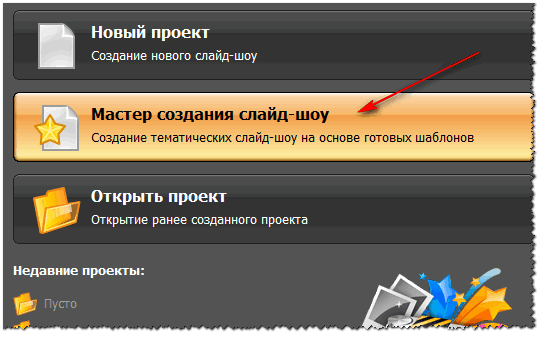
- შემდეგ თქვენ უნდა აირჩიოთ თქვენი ნამუშევრის ფორმატირების ვარიანტი: მათთვის, ვინც პირველად შევიდა პროგრამაში, გირჩევთ პირველ ვარიანტს - შაბლონის მიხედვით. სინამდვილეში, ჩემს მაგალითში მე ავირჩიე ეს ვარიანტი.
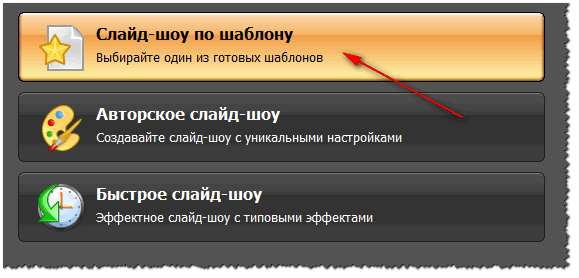
- შემდეგ თქვენ უნდა აირჩიოთ შაბლონი. აქ გაფართოების უამრავი ადგილია, საკმაოდ ბევრი კატეგორიებია: მარტივი, ვინტაჟი, საქორწილო, საბავშვო, მოგზაურობა, დასასვენებელი, თანამედროვე და ა.შ. ჩემს მაგალითში ავირჩიე შაბლონი ზაფხულის არდადეგების შესახებ.
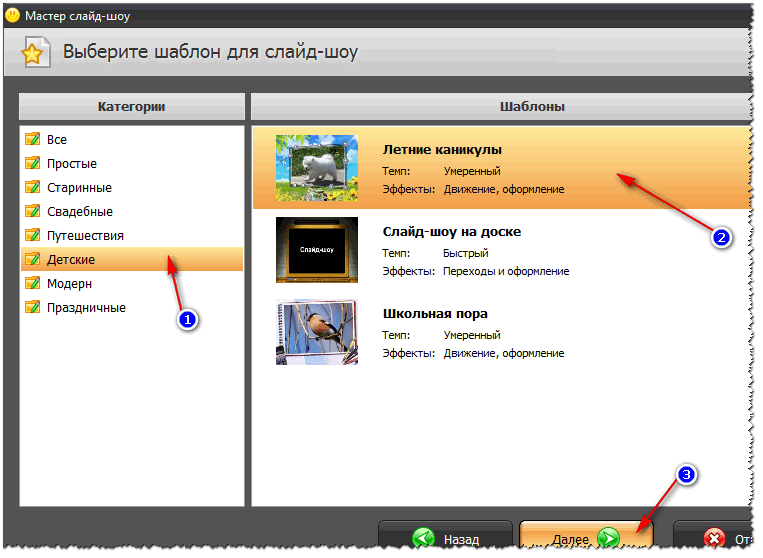
- შემდეგი ნაბიჯი არის ფოტოების ატვირთვა. აქ არაფერია რთული - თქვენ არ გჭირდებათ კომენტარის გაკეთება (მე მხოლოდ გირჩევთ, მოაწყოთ ფოტოები იმ თანმიმდევრობით, რომლითაც გსურთ მათი ნახვა).

- ფოტოების დამატების შემდეგ, პროგრამა მოგთხოვთ დაამატოთ ფონური მუსიკა (გირჩევთ ამის გაკეთებას, სლაიდ შოუ მუსიკით გაცილებით შთამბეჭდავად გამოიყურება, ვიდრე მის გარეშე). სხვათა შორის, ყურადღება მიაქციეთ მუსიკის მთლიან ხანგრძლივობას და სლაიდშოუს მთლიან ხანგრძლივობას - ზოგიერთი მომხმარებელი უბრალოდ ამატებს ბევრად მეტ მუსიკას, ვიდრე თავად სლაიდშოუს ხანგრძლივობას.

- ახლა ყველაზე საინტერესო ნაწილი - Photo-SHOW მოგიმზადებთ წინასწარ პროექტს, რომელიც უკვე შეგიძლიათ დაიწყოთ და ნახოთ, როგორ გამოიყურება ყველაფერი. თუ პირველად აკეთებთ სლაიდშოუს, ვფიქრობ, თითქმის ყველაფერი მოგეწონებათ! სლაიდ შოუს ნახვის დასაწყებად დააწკაპუნეთ დაკვრის ღილაკს ფანჯრის ქვედა მარცხენა ნაწილში (იხილეთ ეკრანის სურათი ქვემოთ).

- რაც შეეხება სლაიდ შოუს სრულყოფილებამდე დახვეწას, სამუშაოს საკმაოდ ფართო სფეროა: შეგიძლიათ დაამატოთ გადასვლები, სქრინსეივერები და აირჩიოთ განსხვავებული დიზაინი. ისე, რომ პროგრამაში არის რამდენიმე ათეული მთელი ეს სიკეთე! მაგალითად, როგორი სქრინსეივერები არსებობს: ავტო, ეგვიპტე, გზა, ბუნების წიგნი, ზაფხული, სივრცე, ქორწილი და ა.შ. ამას დაუმატეთ, რომ არის სტატიკური და ანიმაციური ვარიანტები და ასევე შეგიძლიათ შექმნათ თქვენი საკუთარი ეკრანმზოგი.

- ბოლო ნაბიჯი არის დასრულებული პროექტის შენახვა. ამისათვის დააჭირეთ ღილაკს "Შექმნა"პროგრამის ზედა მენიუში. თქვენ გეძლევათ შენახვის რამდენიმე ვარიანტი ასარჩევად: ვიდეოს სახით; DVD, ეკრანმზოგის სახით და შესრულებადი EXE ფაილი (როგორც რაიმე სახის პროგრამა).

- სინამდვილეში, შენახვის ვარიანტის არჩევისას, თქვენ მხოლოდ უნდა დაელოდოთ სანამ ყველა ფაილი ხელახლა ჩაიწერება და შეინახება თქვენს მიერ არჩეულ ვარიანტში. ესე იგი, გილოცავთ - სლაიდშოუ მზადაა!
Power Point-ში
Power Point არის ერთ-ერთი ყველაზე პოპულარული პროგრამა . შედის Microsoft Office პაკეტში, რომელიც დაინსტალირებულია სახლის ყოველ მესამე კომპიუტერზე. სინამდვილეში, ამიტომაც მინდა განვიხილო მასში სლაიდ შოუს შექმნის ვარიანტი (განსაკუთრებით მას აქვს ყველა საჭირო ფუნქცია და ყველაფერი კეთდება საკმაოდ მარტივად).
Შენიშვნა!
თუ არ გაქვთ Microsoft Office-ის ინსტალაციის შესაძლებლობა, გირჩევთ ყურადღება მიაქციოთ უფასო ანალოგებს: (შენიშვნა: Excel-ისა და Word-ის გარდა, ამ პროგრამულ პაკეტებს აქვთ სრულფასოვანი ჩანაცვლება და Power Point).
მე განვიხილავ ყველა ნაბიჯს ეტაპობრივად (Power Point 2016-ის მაგალითის გამოყენებით, როგორც დღეს ერთ-ერთი უახლესი ვერსია).
- Power Point-ის გაშვების შემდეგ ნახავთ ფანჯარას შაბლონებისა და თემების არჩევით. ვურჩევ გაჩერებას.

- შემდეგ თქვენ უნდა გახსნათ განყოფილება "ჩასმა"და დააწკაპუნეთ ხელსაწყოზე "Ფოტოალბომი".

- შემდეგ დააჭირეთ ღილაკს "ფაილი ან დისკი"და დაამატეთ ყველა ფოტო, რომლის ნახვაც გსურთ თქვენს სლაიდშოუში.

- შემდეგ შეამოწმეთ ყუთები ყველა დამატებული ფოტოსთვის და დააჭირეთ ღილაკს "Შექმნა"(ამ მოქმედების მაგალითი ნაჩვენებია ქვემოთ მოცემულ ეკრანის სურათზე).
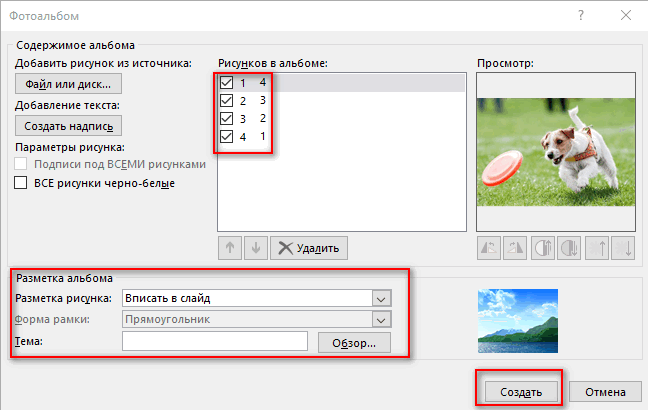
- სინამდვილეში, ფოტო ალბომი მზად არის (ანუ სლაიდ შოუ)! ახლა თქვენ შეგიძლიათ გადახვიდეთ მის დეტალურ კონფიგურაციაზე.
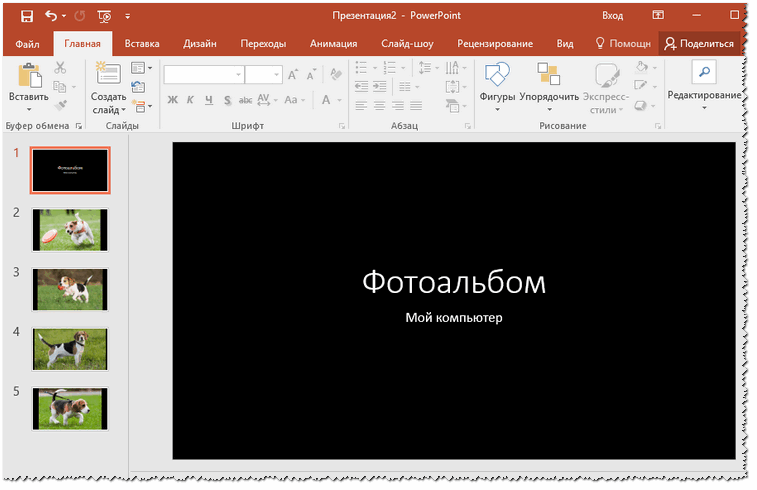
- ჩვენების დროის დასაყენებლად გადადით განყოფილებაში "სლაიდ შოუ"და დააწკაპუნეთ ნივთზე "დროის დაყენება"
: ამან უნდა გაუშვას თქვენი სლაიდშოუს მაყურებელი, სადაც შეგიძლიათ დააყენოთ თითოეული სლაიდისთვის ჩვენების დრო.

- ფოტოებს შორის სხვადასხვა გადასვლები ძალიან შთამბეჭდავად გამოიყურება (გირჩევ მათ დამატებას). მათი კონფიგურაციისთვის, გახსენით განყოფილება "გადასვლები"და აირჩიეთ ერთი თითოეული სლაიდისთვის. არჩევანი საკმაოდ ფართოა, მათ შორისაა: fade, shift, fade, panorama, cutout და ა.შ.

- მუსიკა . თქვენს ნამუშევარში მუსიკის ჩასართავად გამოიყენეთ განყოფილება "ჩასმა", შემდეგ ქვეგანყოფილება "მულტიმედია/ხმა"
.

- საკმაოდ გავრცელებული კითხვა მომხმარებლებისგან - "როგორ შეინახოთ თქვენი Power Point სლაიდშოუ ვიდეოდ". თუ თქვენ გაქვთ Power Point-ის თანამედროვე ვერსია, უბრალოდ დააწკაპუნეთ "ფაილი/შენახვა როგორც"
, შემდეგ აირჩიეთ შესანახი საქაღალდე და მიუთითეთ ფაილის ტიპი, მაგალითად, "ვიდეო Mpeg-4". ამასთან დაკავშირებით, Power Point-ს აქვს მრავალი განსხვავებული ფორმატი შესანახად!
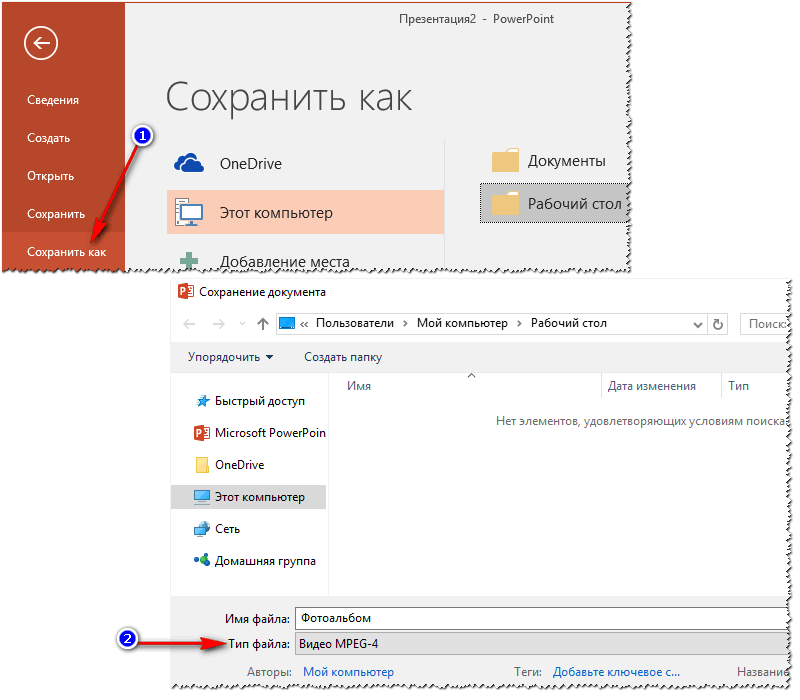
ონლაინ მეთოდები
ახლა ინტერნეტში არის ათობით (თუ არა ასობით) საიტი, რომლებიც გვთავაზობენ სლაიდ შოუს შექმნას ყოველგვარი პროგრამის გარეშე, უბრალოდ საიტზე ათეული ან ორი ფოტოს ატვირთვით. ერთის მხრივ, მოსახერხებელია, მაგრამ არა ყოველთვის შესაფერისი: ყველას არ აქვს კარგი და სწრაფი ინტერნეტი და ყოველთვის არ არის სურვილი ატვირთოთ ძალიან პერსონალური ფოტოები უცნობ საიტზე...
მაგრამ მიუხედავად ამისა, მეთოდი მუშაობს და პოპულარობას იძენს!
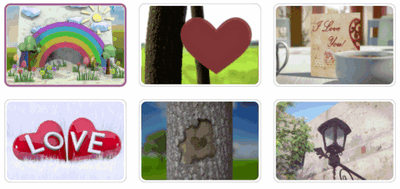
შესანიშნავი საიტი სლაიდშოუს თემების უზარმაზარი არჩევანით: ქორწილები, მილოცვები, საბავშვო, მოგზაურობა და ა.შ. ყველა მოქმედება შესრულებულია მარტივად და ბუნებრივად. მაღალი ხარისხის სლაიდშოუებისთვის, მოგიწევთ ცოტაოდენი გაფანტვა...

კიდევ ერთი საიტი რამდენიმე საინტერესო უფასო შაბლონით სლაიდების ჩვენების შესაქმნელად. სხვათა შორის, ამ სერვისზე შეგიძლიათ შექმნათ საკმაოდ დიდი სლაიდ შოუები - 20-30-40 ფოტოდან! ნამდვილი სივრცე მათთვის, ვისაც უყვარს ფოტოების გადაღება.
თითოეულ ჩვენგანს თითქმის დაგროვილი აქვს ათასზე მეტი ფოტო სხვადასხვა ადგილიდან და მოვლენიდან. ეს მოიცავს შვებულებას, მოგზაურობას მუზეუმში და მრავალ ოჯახურ დასვენებას. და მინდა დიდი ხნით გავიხსენო თითქმის თითოეული ეს მოვლენა. სამწუხაროდ, ფოტოები შეიძლება აირია ან მთლიანად დაიკარგოს. თქვენ შეგიძლიათ თავიდან აიცილოთ ასეთი უსიამოვნო სიტუაცია უბრალო სლაიდ შოუთ. აქ თქვენ გაქვთ შეკვეთა, შერჩეული ფოტოები და დამატებითი ინსტრუმენტები თხრობის გასაუმჯობესებლად. ქვემოთ განვიხილავთ რამდენიმე პროგრამას სლაიდების ჩვენების შესაქმნელად. ყველა მათგანს, რა თქმა უნდა, აქვს განსხვავებული შესაძლებლობები, მახასიათებლები და ფუნქციები, მაგრამ ზოგადად პრაქტიკულად არ არსებობს გლობალური განსხვავებები, ამიტომ ჩვენ ვერ ვურჩევთ რაიმე კონკრეტულ პროგრამას.
ამ პროგრამის მთავარი უპირატესობა არის გადასვლების, სქრინსეივერების და დიზაინის თემების უზარმაზარი ასორტიმენტი. კიდევ უკეთესი ის არის, რომ ისინი დალაგებულია თემატურ ჯგუფებად, რაც მათ ადვილად პოულობს. კიდევ ერთი უპირატესობა არის მოსახერხებელი და ინტუიციური ლენტი, რომელზეც განთავსებულია ყველა სლაიდი, გადასვლები და აუდიო ტრეკები. გარდა ამისა, აღსანიშნავია ისეთი უნიკალური თვისება, როგორიცაა სლაიდ შოუს სტილიზაცია, მაგალითად, ბილბორდის სახით. ნაკლოვანებები საკმაოდ ბევრია, მაგრამ მათ არ შეიძლება ეწოდოს უმნიშვნელო. პირველ რიგში, PhotoSHOW არის პროგრამა მხოლოდ ფოტოებიდან სლაიდების ჩვენების შესაქმნელად. სამწუხაროდ, აქ ვიდეოს ჩასმას ვერ შეძლებთ. მეორეც, საცდელ ვერსიაში შეგიძლიათ მხოლოდ 15 სურათის ჩასმა, რაც ძალიან ცოტაა. მაგრამ სრული ვერსიის შეძენა ხსნის ამ შეზღუდვებს.

ამ პროგრამის მთავარი უპირატესობა ის არის, რომ ის უფასოა. და ეს, გულწრფელად რომ ვთქვათ, არის ერთადერთი უფასო პროგრამა ჩვენს მიმოხილვაში. სამწუხაროდ, ეს ფაქტი გარკვეულ კვალს ტოვებს. ეს არის ეფექტების მცირე ნაკრები და მარტივი ინტერფეისი. მიუხედავად იმისა, რომ ეს უკანასკნელი ჯერ კიდევ ღირსების ღირსია, აქ დაბნეულობა თითქმის შეუძლებელია. საინტერესო ფუნქციაა Pan&Zoom ფუნქცია, რომელიც საშუალებას გაძლევთ გაზარდოთ ფოტოს გარკვეული არე. რა თქმა უნდა, კონკურენტებსაც აქვთ მსგავსი რამ, მაგრამ მხოლოდ აქ შეგიძლიათ ხელით დააყენოთ მოძრაობის მიმართულება, საწყისი და დასასრული ადგილები, ასევე ეფექტის ხანგრძლივობა.

პროგრამა სლაიდ შოუების შესაქმნელად ძალიან დიდი და მოწინავე კომპანიისგან მედია ფაილებთან მუშაობის პროგრამული უზრუნველყოფის თვალსაზრისით. პირველი, რაც იპყრობს თქვენს თვალს, არის შესანიშნავი დიზაინი და მხოლოდ უამრავი პარამეტრი. სლაიდების, ხანგრძლივობის და ა.შ. უკვე ნაცნობი პარამეტრების გარდა, არის, მაგალითად, ჩაშენებული გამოსახულების რედაქტორი. მაგრამ ეს შორს არის პროგრამის ერთადერთი უპირატესობისგან. ასევე არსებობს უამრავი ლამაზი და თანამედროვე შაბლონი, რომელიც შექმნილია სლაიდზე ტექსტის დასამატებლად. და ბოლოს, აღსანიშნავია ვიდეოს სლაიდშოუებში ჩასმის შესაძლებლობა, რაც ზოგიერთ შემთხვევაში ძალიან გამოგადგებათ. თუმცა, უარყოფითი მხარეები ისეთივე მნიშვნელოვანია: არსებობს მხოლოდ 7-დღიანი საცდელი ვერსია, რომლის დროსაც ჭვირნიშანი იქნება გამოყენებული საბოლოო ვიდეოზე. ასე ადვილია პროდუქტის ყველა უპირატესობის თითქმის მთლიანად აღმოფხვრა.

პროგრამა რთული სახელწოდებით და ძალიან მარტივი ინტერფეისით სლაიდების შესაქმნელად. სინამდვილეში, ბევრი არაფერია სათქმელი: არის სლაიდები, ბევრი ეფექტია, არის აუდიოს დამატება. ზოგადად, თითქმის ტიპიური საშუალო. ერთადერთი, რაც ღირს შექებაა, არის ტექსტით მუშაობა და კლიპ არტის არსებობა, რომელიც ნაკლებად სავარაუდოა, რომ ვინმემ სერიოზულად გამოიყენოს.

და აქ არის მრავალფუნქციური კომბაინი სამოქალაქო სამგზავრო მანქანებს შორის - ამ პროგრამას ბევრი, ბევრის გაკეთება შეუძლია. პირველ რიგში, ეს არის კარგი ორგანიზატორი ფოტო და ვიდეო ფაილებისთვის. არსებობს რამდენიმე სახის დახარისხება, ტეგები და სახეები, რაც მნიშვნელოვნად ამარტივებს ძიებას. ასევე არის ჩაშენებული გამოსახულების მაყურებელი, რომელიც მხოლოდ დადებით ემოციებს ტოვებს. მეორეც, ეს პროგრამა შეიძლება გამოყენებულ იქნას ფოტოების დამუშავებისთვის. რა თქმა უნდა, ეს შორს არის ამ სფეროში მასტოდონების დონისგან, მაგრამ მარტივი ოპერაციებისთვის ეს გამოდგება. მესამე, ჩვენ აქ ვართ სლაიდ შოუ. რა თქმა უნდა, შეუძლებელია იმის თქმა, რომ ამ განყოფილებას აქვს ფართო ფუნქციონირება, მაგრამ ყველაზე საჭირო რამ ჯერ კიდევ არსებობს.

ამ პროგრამას ნამდვილად არ შეიძლება ეწოდოს კარგი ან ცუდი. ერთის მხრივ, მას აქვს ყველა საჭირო ფუნქცია და კიდევ ცოტა მეტი. აღსანიშნავია, მაგალითად, კარგად ორგანიზებული მუშაობა ტექსტითა და ხმით. მეორეს მხრივ, ბევრი პარამეტრი მოითხოვს მეტ მრავალფეროვნებას. მაგალითად, აიღეთ განყოფილება "დეკორაციები". როგორც ჩანს, დეველოპერებმა დაამატეს ფუნქცია მხოლოდ ტესტირებისთვის და მაინც შეავსებენ მას შინაარსით, რადგან რატომღაც შეუძლებელია მხოლოდ 3 კლიპ ხელოვნების სერიოზულად აღქმა. ზოგადად, Magix Photostory საკმაოდ კარგია თუნდაც საცდელ ვერსიაში და ადვილად შეუძლია მოითხოვოს "მთავარი სლაიდ შოუს" როლი.

მაიკროსოფტის ეს ჭკუა, ალბათ, ამ შედარებაში თინეიჯერებს შორის პროფესორს ჰგავს. უზარმაზარი რაოდენობა და, რაც მთავარია, ფუნქციების შესანიშნავი ხარისხი ამ პროგრამას სრულიად განსხვავებულ დონეზე აიყვანს. ეს უკვე აღარ არის მხოლოდ სლაიდ შოუს შექმნის პროგრამა, ეს არის სრულფასოვანი ინსტრუმენტი, რომლითაც შეგიძლიათ აბსოლუტურად ნებისმიერი ინფორმაცია მიაწოდოთ მაყურებელს. უფრო მეტიც, ეს ყველაფერი ლამაზ შეფუთვაშია. თუ თქვენ გაქვთ პირდაპირი ხელები და უნარები, რა თქმა უნდა... ზოგადად, პროგრამას შეიძლება ეწოდოს იდეალური, მაგრამ მხოლოდ იმ შემთხვევაში, თუ თქვენ მზად ხართ გადაიხადოთ ბევრი ფული ხარისხიან პროდუქტში და ისწავლოთ მისი გამოყენება ერთ დღეზე მეტხანს.

შესანიშნავი პროგრამა, რომელიც შექმნილია სპეციალურად სლაიდ შოუებისთვის, მაგრამ ამავე დროს, მრავალი თვალსაზრისით არ ჩამოუვარდება ისეთ გიგანტს, როგორიც არის PowerPoint. არსებობს დიდი რაოდენობით კარგად განვითარებული ფუნქციები, სტილებისა და ანიმაციების დიდი მონაცემთა ბაზა და მრავალი პარამეტრი. ამ პროგრამით შეგიძლიათ შექმნათ მართლაც მაღალი ხარისხის სლაიდ შოუები. არსებობს მხოლოდ ერთი დაჭერა - ძალიან რთულია ამის გარკვევა. ამაში მნიშვნელოვან როლს თამაშობს რუსული ენის ნაკლებობაც.

ასე რომ, ჩვენ გადავხედეთ რამდენიმე პროგრამას სლაიდ შოუების შესაქმნელად. თითოეულ მათგანს აქვს რამდენიმე უნიკალური ფუნქცია, რომელიც გვაიძულებს ავირჩიოთ იგი. მხოლოდ იმის თქმა ღირს, რომ ბოლო ორი პროგრამა ღირს მხოლოდ იმ შემთხვევაში, თუ თქვენ ქმნით მართლაც რთულ პრეზენტაციას. მარტივი საოჯახო ალბომისთვის უფრო მარტივი გადაწყვეტილებებიც შესაფერისია.